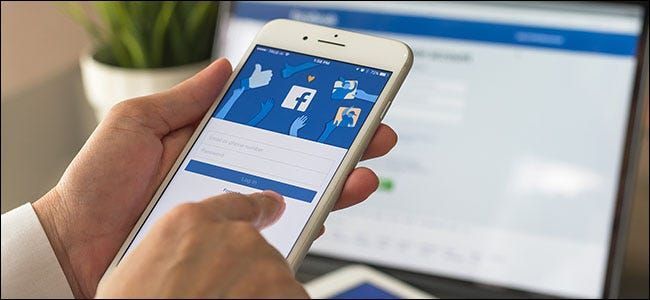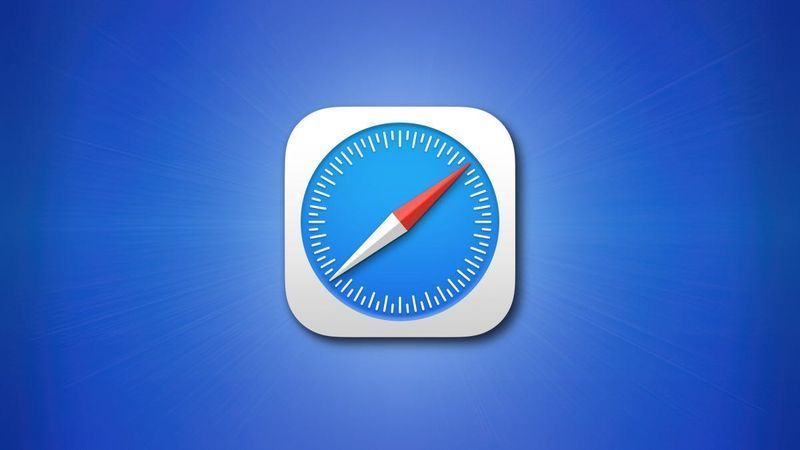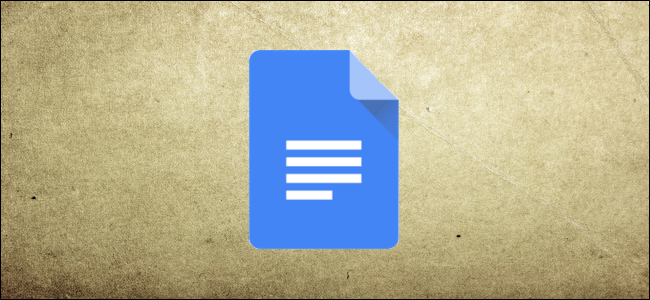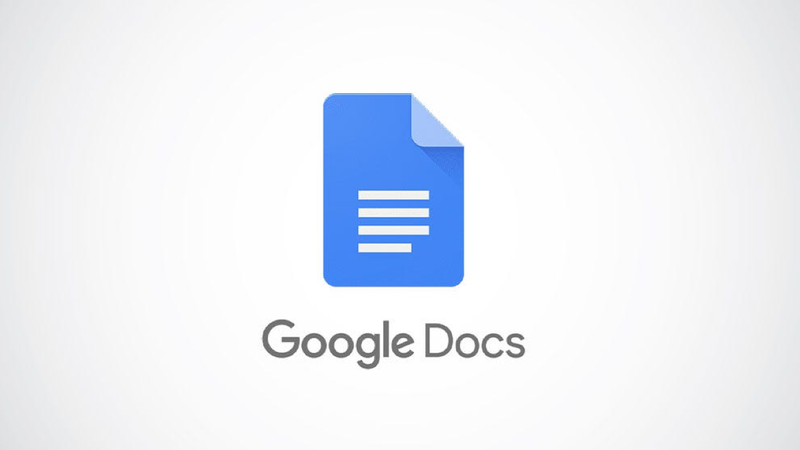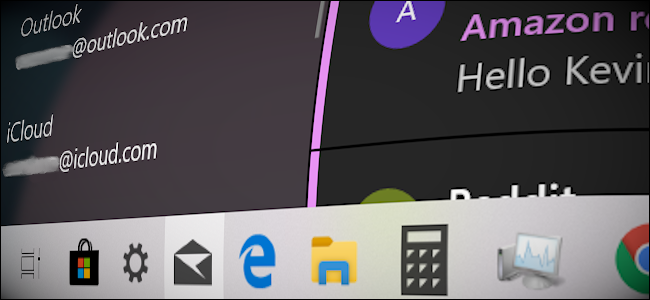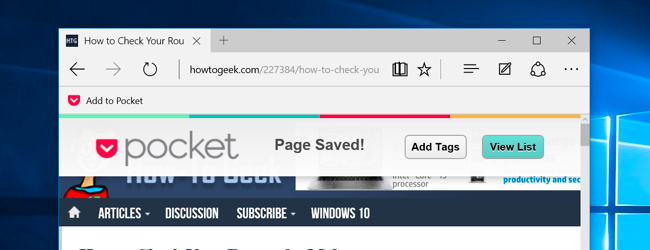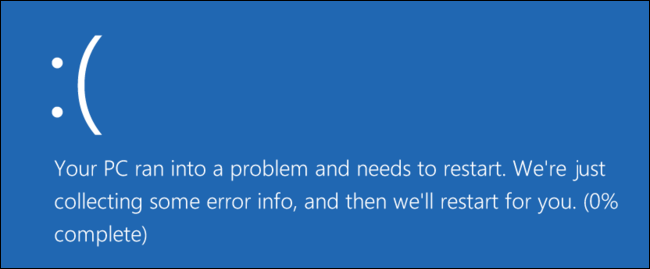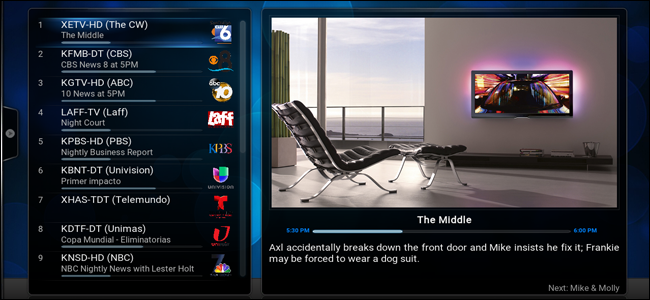Как да управлявате файлове от терминала на Linux: 11 команди, които трябва да знаете

За да използвате терминала на Linux като професионалист, ще трябва да знаете основи на управление на файлове и навигация в директории . Вярна на философията на Unix, всяка команда прави едно нещо и го прави добре.
Midnight Commander, пълнофункционален файлов мениджър за терминала на Linux, действа като мощен преден край на всички тези команди.
СВЪРЗАНИ: 10 основни Linux команди за начинаещи
ls – Списък на файлове
В ls команда изброява файловете в директория. По подразбиране ls изброява файловете в текущата директория.

Можете също да изброите файловете рекурсивно - тоест да изброите всички файлове в директории в текущата директория - с ls -R .

ls може също да изброява файлове в друга директория, ако посочите директорията. Например, ls / дом ще изброи всички файлове в /home директория.
cd – Промяна на директорията
В CD командата се променя в друга директория. Например, cd работен плот ще ви отведе до директорията на вашия работен плот, ако започвате от вашата домашна директория.

Можете също да посочите пълен път до директория, като напр cd /usr/споделяне за да отидете в директорията /usr/share във файловата система.
cd .. ще ви отведе до директория.

rm – Премахване на файлове
В rm команда премахва файлове. Бъдете внимателни с тази команда - rm не ви иска потвърждение.

Например, rm файл ще изтрие файла с име файл в текущата директория. Както при други команди, можете също да посочите пълен път до файл: rm /път/към/файл ще изтрие файла в /път/до/файл във вашата файлова система.
rmdir – Премахване на директории
В rmdir команда премахва празна директория. rmdir директория ще изтрие директорията с име директория в текущата директория.
Ако директорията не е празна, можете да използвате рекурсивна команда rm, за да премахнете директорията и всички файлове в нея. rm -r директория ще изтрие директорията с име директория и всички файлове в нея. Това е опасна команда, която лесно може да изтрие много важни файлове, така че бъдете внимателни, когато я използвате. Няма да иска потвърждение.

mv – Преместване на файлове
В mv командата премества файл на ново място. Това е и командата, която ще използвате за преименуване на файлове. Например, mv файл нов файл ще вземе файла с име file в текущата директория и ще го премести във файла с име newfile в текущата директория - преименувайки го, с други думи.

Както при други команди, можете да включите пълни пътища за преместване на файлове към или от други директории. Например, следната команда ще вземе файла с име файл в текущата директория и ще го постави в папката /home/howtogeek:
mv файл /home/howtogeek
cp – Копиране на файлове
В кп командата работи по същия начин като командата mv, с изключение на това, че копира оригиналните файлове, вместо да ги мести.
Можете също да направите рекурсивно копие с cp -r . Това копира директория и всички файлове в нея на ново място. Например, следната команда поставя копие на директорията /home/howtogeek/Downloads в директорията /home/chris:
cp -r /home/howtogeek/Downloads /home/chris
mkdir – Създаване на директории
Командата mkdir създава нова директория. mkdir пример ще направи директория с пример за име в текущата директория.

ln – Създаване на връзки
Командата ln създава връзки. Най-често използваният тип връзка вероятно е символната връзка, с която можете да създадете ln -s .
РекламаНапример, следната команда създава връзка към нашата папка Downloads на нашия работен плот:
ln -s /home/howtogeek/Downloads /home/howtogeek/Desktop

Разгледайте нашите статия за символни връзки за повече информация.
chmod – Промяна на разрешенията
chmod променя разрешенията на файл. Например, chmod +x script.sh ще добави изпълними разрешения към файла с име script.sh в текущата папка. chmod -x script.sh ще премахне изпълними разрешения от този файл.

Разрешенията за файлове в Linux могат да бъдат малко сложни. Разгледайте нашите ръководство за разрешения за файлове в Linux за по-задълбочена информация.
докоснете – Създаване на празни файлове
В докосване командата създава празен файл. Например, пример за докосване създава празен файл с име example в текущата директория.

mc – Пълен файлов мениджър
Midnight Commander е един от многото пълнофункционални файлови мениджъри, които можете да използвате от терминала на Linux. Не се инсталира по подразбиране в повечето дистрибуции; ето командата, която ще ви трябва, за да я инсталирате в Ubuntu:
Рекламаsudo apt-get install mc
След като бъде инсталиран, просто стартирайте mc команда, за да го стартирате.

Използвайте клавишите със стрелки, за да изберете файлове и клавиша Tab, за да превключвате между панелите. Натиснете Alt-1, за да видите екрана за помощ или Alt-2, за да видите менюто.

Можете също да използвате мишката в Midnight Commander, ако вашата терминална среда има поддръжка за мишка.
Не забравяйте, че ще трябва да изпълнявате тези команди с root права, ако променяте системна директория. В Ubuntu добавете sudo до началото на командите, които искате да изпълнявате с root права.
ПРОЧЕТЕТЕ СЛЕДВАЩО- & rsaquo; Как да обедините папки в Mac OS X, без да губите всичките си файлове (сериозно)
- & rsaquo; Как да свържете Global HotKeys към програма WINE под Linux
- & rsaquo; Как да синхронизирате вашите конфигурационни файлове с Ubuntu One
- & rsaquo; Начинаещ маниак: Как да започнете да използвате терминала на Linux
- & rsaquo; Начинаещи потребители на Linux: Не се страхувайте от терминала
- & rsaquo; Как да компресирате и извличате файлове с помощта на командата tar в Linux
- & rsaquo; Как да работите с мрежата от терминала на Linux: 11 команди, които трябва да знаете
- & rsaquo; Кибер понеделник 2021: Най-добрите технологични сделки
 Крис Хофман
Крис Хофман Крис Хофман е главен редактор на How-To Geek. Той пише за технологиите повече от десетилетие и е бил колумнист на PCWorld в продължение на две години. Крис е писал за The New York Times, интервюиран е като технологичен експерт в телевизионни станции като NBC 6 в Маями и работата му е отразявана от новинарски издания като BBC. От 2011 г. Крис е написал над 2000 статии, които са прочетени близо един милиард пъти --- и това е само тук, в How-To Geek.
Прочетете пълната биография